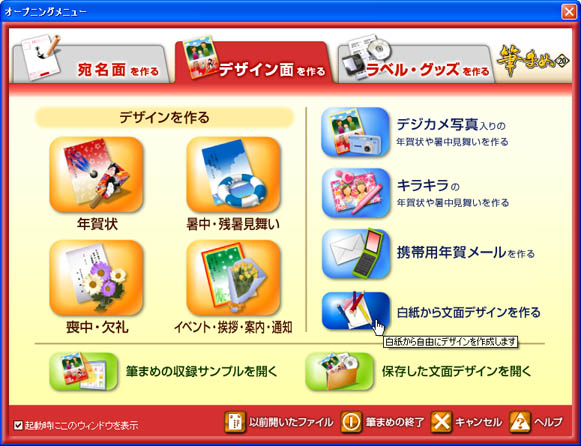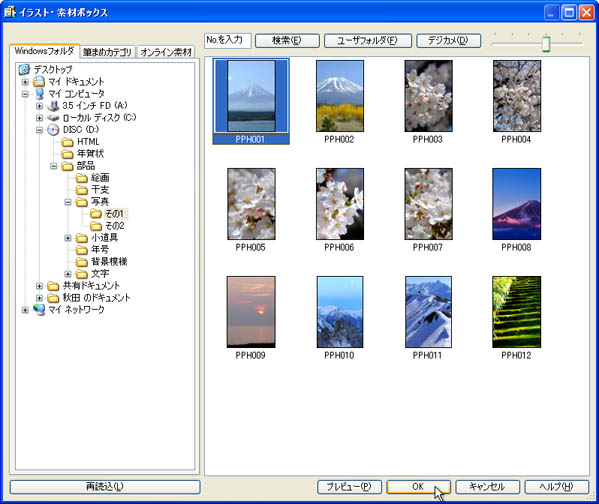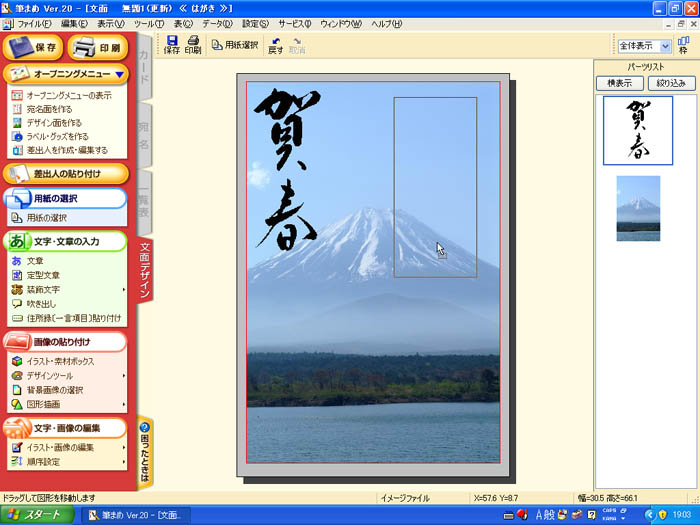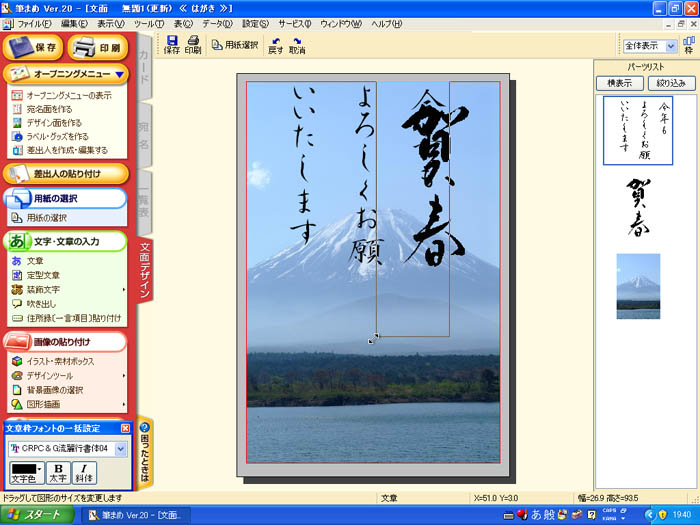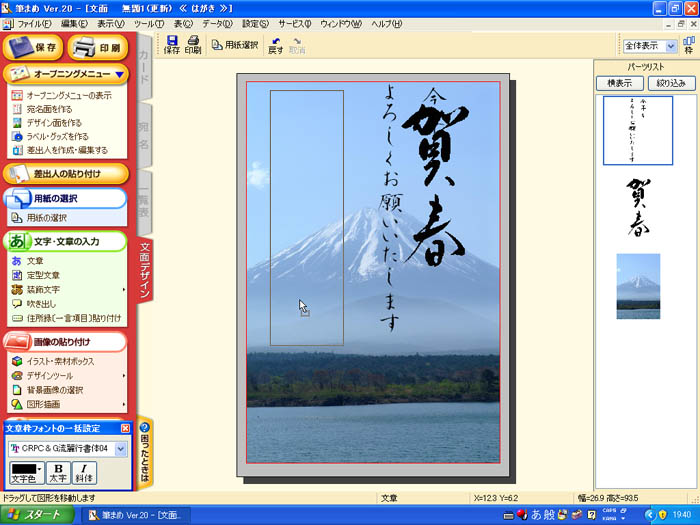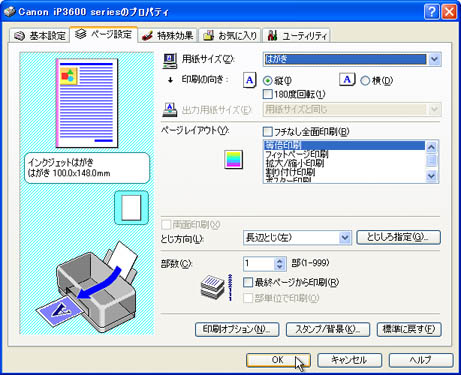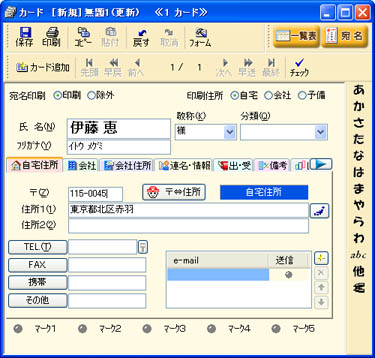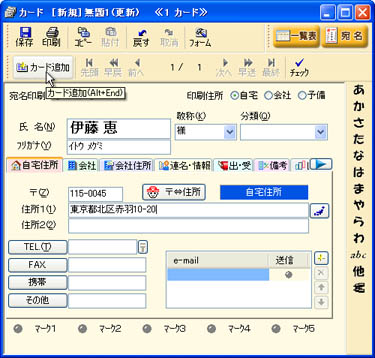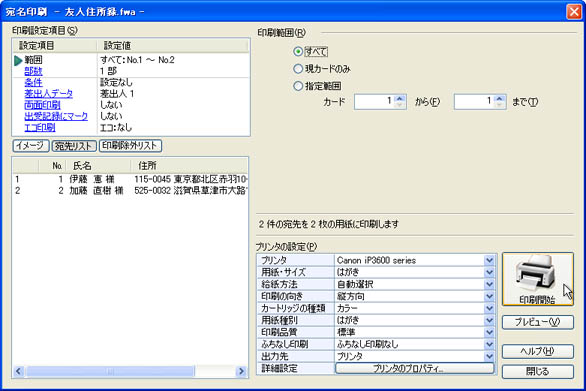筆まめ Ver.20でのはがきの作成方法 筆まめ Ver.20でのはがきの作成方法 |
「筆まめ Ver.20」を使ってはがきを作成する方法を解説します。
|
 はがきデータを使って文面を作成する はがきデータを使って文面を作成する |
|
本書の付属DVD-ROMに収録されているはがきデータを筆まめ Ver.20に貼り付けるには、次のように操作します。
※ここでは、架空のデータで操作方法を解説しています。実際には、本書の付属DVD-ROMから目的のデータを選んで貼り付ける作業を行ってください。 |
(1) |
本書の付属DVD-ROMをドライブにセットします。
※自動的に、DVDの動作を選択するダイアログボックスが表示された場合は、閉じてください。 |
(2) |
「デザイン面を作る」タブをクリックし、[白紙から文面デザインを作る]をクリックします。
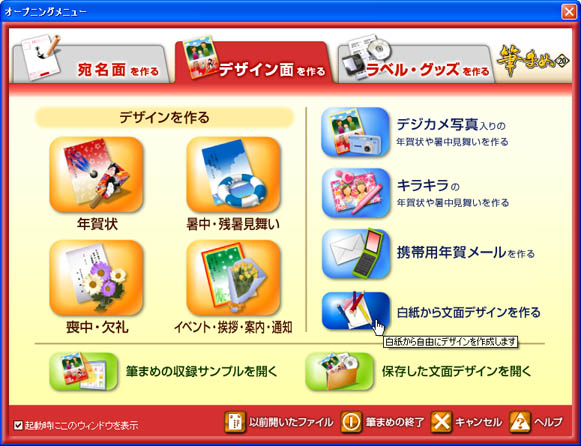 |
(3) |
はがきの画面の上にある[用紙選択]ボタンをクリックします。 |
(4) |
[用紙レイアウト(L)]の一覧から[はがき]を選択して、[方向(D)]の[縦置]ボタンをクリックし、[決定]ボタンをクリックします。 |
(5) |
左側のメニューの「画像の貼り付け」の「イラスト・素材ボックス」をクリックします。 |
(6) |
「Windowsフォルダ」タブをクリックし、「マイコンピュータ」の左の[+]をクリックします。 |
(7) |
本書の付属DVD-ROMの左の[+]をクリックします。 |
(8) |
フォルダの左の[+]をクリックして階層順に展開し、目的のフォルダをクリックします。 |
(9) |
目的の画像を選択し、[OK]ボタンをクリックします。
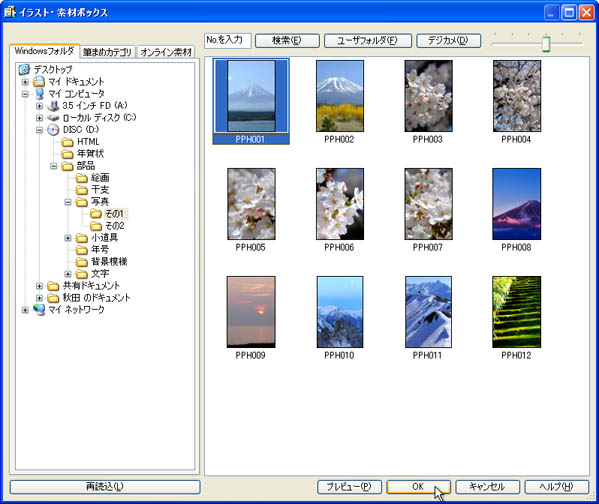 |
(10) |
さらに画像を追加する場合は(5)〜(9)の操作と同様にして、目的の画像を貼り付けます。 |
(11) |
画像の大きさを変更したい場合は、画像の角にマウスカーソルを合わせてドラッグし、サイズを変更します。
 |
(12) |
画像を選択し、ドラッグして移動します。
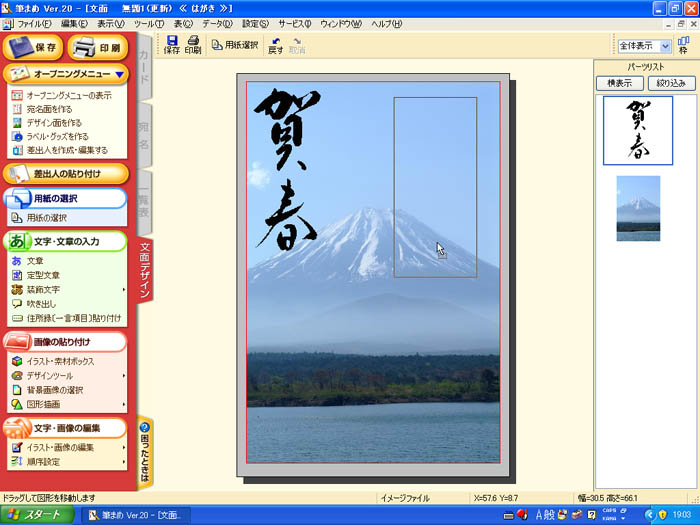 |
|
[このページの先頭に戻る] |
 はがきに文字を入力する はがきに文字を入力する |
|
貼り付けた画像の上に文字を入力するには、次のように操作します。 |
(1) |
左側のメニューの「文字・文章の入力」の「文章」をクリックします。 |
(2) |
[縦書]ボタンをクリックして、文字を入力し、[終了]ボタンをクリックします。 |
(3) |
枠の周囲の■にマウスカーソルを合わせてドラッグし、サイズを変更します。
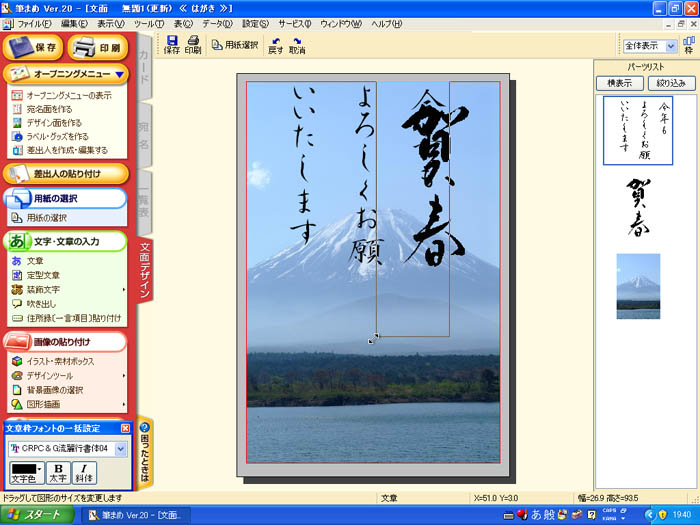 |
(4) |
ドラッグして文字を移動します。
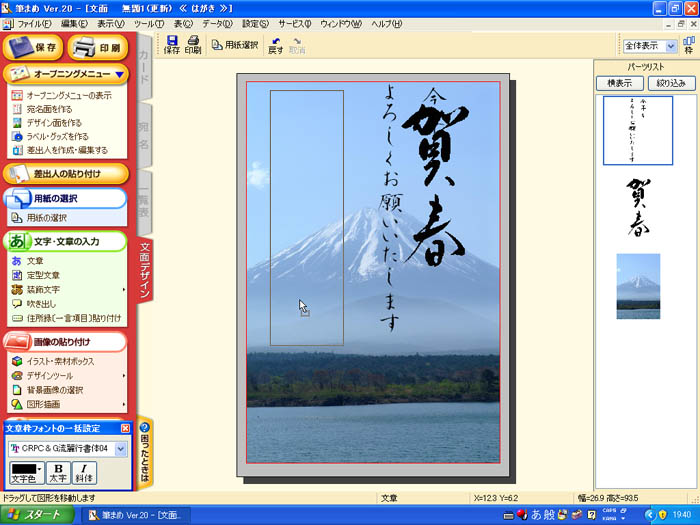 |
|
 |
| ■文字の色やフォントの種類を変更するには? |
文字の色を変更するには、文字パーツをダブルクリックします。目的の文字列を選択し、「文字属性」ツールバーの[文字色]ボタンをクリックすると表示される色の一覧から、目的の色を選択します。
また、フォントの種類を変更する場合は、フォント名の▼をクリックすると表示される一覧から、目的のフォントを選択します。

|
|
|
[このページの先頭に戻る] |
 はがきの文面を印刷する はがきの文面を印刷する |
|
はがきの文面を印刷するには、次のように操作します。
※ここでは、Canon製のプリンタ「PIXUS
iP3600」を例に解説します。なお、ドライバのインストールなどの準備はすでに終了し、プリンタが利用できる状態にあることとします。 |
(1) |
プリンタにハガキをセットし、プリンタの電源を入れます。 |
(2) |
画面左上の[印刷]ボタンをクリックします。 |
(3) |
[印刷部数(O)]に印刷部数を入力します。 |
(4) |
[プリンタのプロパティ]ボタンをクリックします。 |
(5) |
「基本設定」タブをクリックし、[用紙の種類(Y)]の一覧から目的の用紙の種類を選択します。 |
(6) |
印刷する素材に合わせ、[印刷品質]を設定します。
 |
(7) |
「ページ設定」タブをクリックし、[用紙サイズ(Z)]の一覧から「はがき」を選択します。 |
(8) |
[OK]ボタンをクリックします。
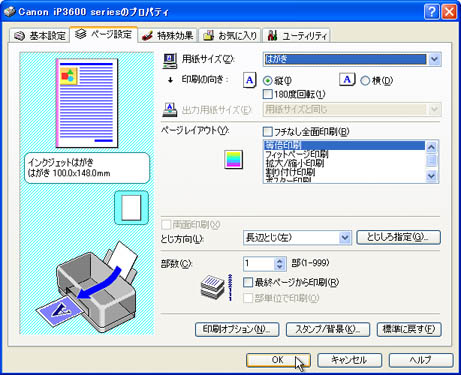 |
(9) |
「文面印刷」ダイアログボックスの[印刷開始]ボタンをクリックします。 |
|
[このページの先頭に戻る] |
 住所録を作成する 住所録を作成する |
|
筆まめ Ver.20で宛名面を作成するには、初めに住所録を作成します。住所録を作成するには、次のように操作します。 |
(1) |
左側のメニューの「オープニングメニュー」の「宛名面を作る」をクリックします。 |
(2) |
[新しい住所録を作る]をクリックします。 |
(3) |
カードウィンドウの[自宅住所]タブをクリックします。 |
(4) |
[氏名(N)]に宛先の氏名を入力します。 |
(5) |
[〒(Z)]に郵便番号を入力します。郵便番号を入力すると、自動的に住所が入力されます。
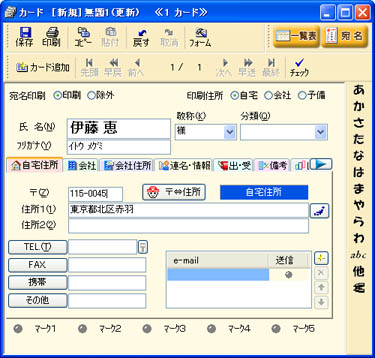 |
(6) |
番地を入力し、必要に応じて他の項目を入力して、[カード追加]ボタンをクリックします。
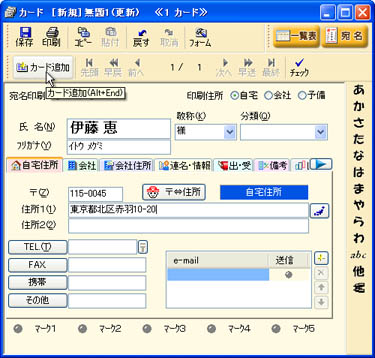 |
(7) |
他の宛先を入力します。 |
(8) |
[ファイル(F)]→[名前を付けて保存(A)]を選択します。 |
(9) |
[ファイルの場所(F)]で住所録の保存場所を選択します。 |
(10) |
[ファイル名(N)]にファイル名を入力し、[保存(S)]ボタンをクリックします。 |
|
[このページの先頭に戻る] |
 差出人情報を挿入する 差出人情報を挿入する |
|
はがきの宛名面に差出人情報を挿入するには、次のように操作します。 |
(1) |
左側のメニューの「オープニングメニュー」の「差出人を作成・編集する」をクリックします。 |
(2) |
[氏名 連名(N)]の氏名のところに、姓と名を分けて入力します。 |
(3) |
[〒(Z)]に郵便番号を入力します。郵便番号を入力すると、自動的に住所が入力されます。 |
(4) |
番地を入力し、[登録して閉じる]ボタンをクリックします。
 |
|
 |
| ■差出人のデータが宛名面に表示されない場合は? |
| 筆まめ
Ver.20では、上記の操作が終了すると、自動的に差出人のデータが宛名面に表示されるように設定されています。もし、宛名面に差出人のデータが表示されない場合は、次のように操作してください。 |
| (1) |
宛名面のウィンドウを選択します。 |
| (2) |
[宛名(L)]→[差出人の印刷(S)]を選択し、チェックが付いた状態にします。

|
|
|
[このページの先頭に戻る] |
 宛名面を印刷する 宛名面を印刷する |
|
宛名面を印刷するには、次のように操作します。 |
(1) |
画面左上の[印刷]ボタンをクリックします。 |
(2) |
[印刷範囲(R)]で目的の印刷範囲をONにします。 |
(3) |
[印刷開始]ボタンをクリックします。
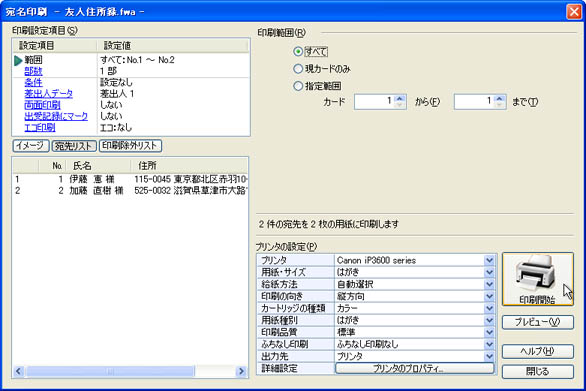 |
|
 |
| ■印刷位置がずれて、郵便番号が枠からはみ出してしまった場合は? |
| 宛名を印刷したときに、郵便番号が枠内にきれいに収まらない場合は、次のように操作します。 |
| (1) |
宛名面のウィンドウの、郵便番号の枠をダブルクリックします。 |
| (2) |
[宛先郵便番号微調整]または、[差出人郵便番号微調整]ダイアログボックスが表示されたら、縦・横それぞれに数値を入力します。 |
| (3) |
[OK]ボタンをクリックします。

|
|
|
[このページの先頭に戻る] |